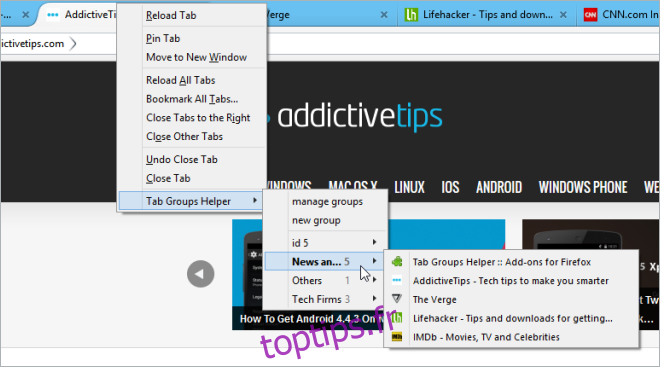La fonctionnalité Groupes d’onglets de Firefox est un moyen assez intelligent de gérer plusieurs onglets. Mais le principal inconvénient dont il souffre est que les groupes d’onglets ne peuvent être affichés que dans une interface séparée sous forme de petites vignettes. De plus, le navigateur Web open source de Mozilla n’est pas très flexible lorsqu’il s’agit de personnaliser ces groupes. Vous pouvez accéder rapidement aux groupes d’onglets via le raccourci clavier Ctrl + Maj + E. Ou via un bouton à l’écran qui n’apparaît que lorsque vous avez autant d’onglets ouverts. Si vous travaillez avec beaucoup d’onglets, aimez le regroupement d’onglets de Firefox mais souhaitez le placer directement au premier plan de n’importe quelle page Web, essayez Tab Groups Helper, qui, au lieu de compter sur deux interfaces, présente les groupes d’onglets dans une fenêtre superposée.
Une fois installé, vous pouvez utiliser deux méthodes différentes pour l’utiliser. La première consiste à ajouter manuellement son bouton au bouton de la barre d’adresse en cliquant sur Menu> Personnaliser> Ajouter dans Firefox, puis en faisant glisser son bouton à l’endroit souhaité sur la barre d’outils. La deuxième méthode est beaucoup plus simple et pratique. Cliquez simplement avec le bouton droit sur n’importe quel onglet et vous verrez l’Assistant de groupes d’onglets dans le menu contextuel. À partir de là, vous pouvez facilement basculer entre vos groupes d’onglets à la volée, ainsi que visualiser ou gérer rapidement vos groupes dans une fenêtre au premier plan.

Lorsque vous cliquez sur « Gérer les groupes » ou « Afficher tous les groupes », l’assistant Groupes d’onglets affiche tous vos groupes d’onglets existants et les onglets ouverts dans ce groupe. L’avantage est qu’il affiche les onglets sous forme de texte accompagné de leurs favicons, vous permettant d’identifier instantanément l’onglet ou le groupe d’onglets que vous devez ouvrir. Le module complémentaire affiche également le nombre total d’onglets dans chaque groupe. Un simple glisser-déposer vous permet de créer de nouveaux groupes à partir des onglets existants. De même, les onglets peuvent également être déplacés d’un groupe à l’autre par glisser-déposer. Les groupes existants peuvent également être renommés à tout moment.
L’assistant de groupes d’onglets comporte également une barre de recherche qui vous permet de trouver un onglet particulier dans tous les groupes. Si vous devez supprimer un onglet d’un groupe d’onglets, cliquez simplement sur le bouton X à côté de son nom.
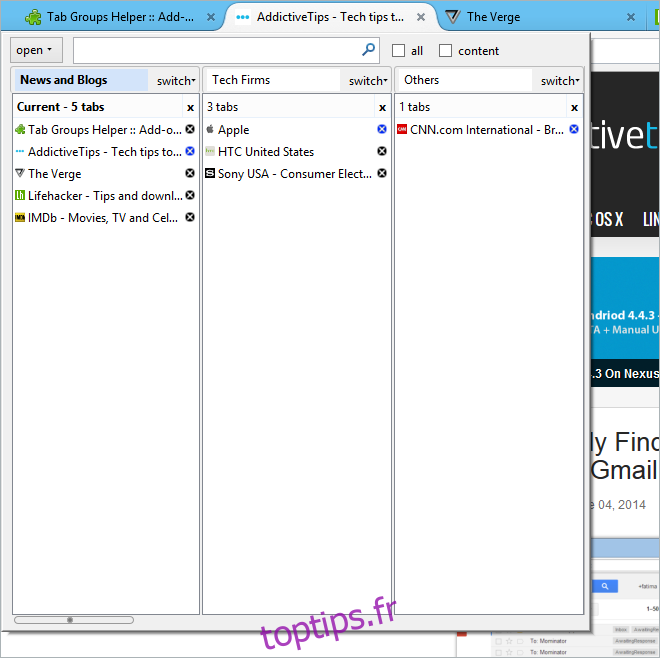
Vous pouvez également personnaliser l’apparence des aperçus de groupe et des menus du groupe d’onglets via ses options. Les paramètres correspondants se trouvent sous l’onglet Général. En dehors de cela, le module complémentaire vous permet de basculer certains paramètres supplémentaires à votre guise, par exemple, vous pouvez spécifier le total des menus du groupe d’onglets dans un panneau. En outre, vous pouvez également activer l’option de mettre en favori tous les éléments d’un groupe sous l’onglet Favoris.
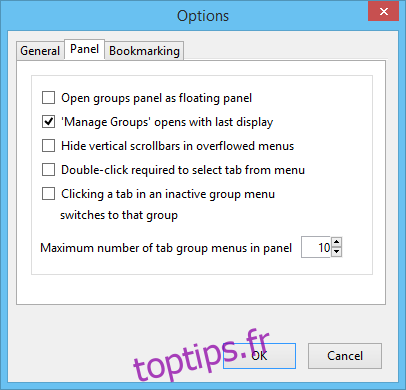
Bien que nous ayons couvert une tonne d’extensions d’onglets dans le passé, l’Assistant de groupes d’onglets se démarque de la foule. Il fournit simplement un moyen beaucoup plus pratique de gérer les groupes d’onglets sans basculer entre deux interfaces différentes.